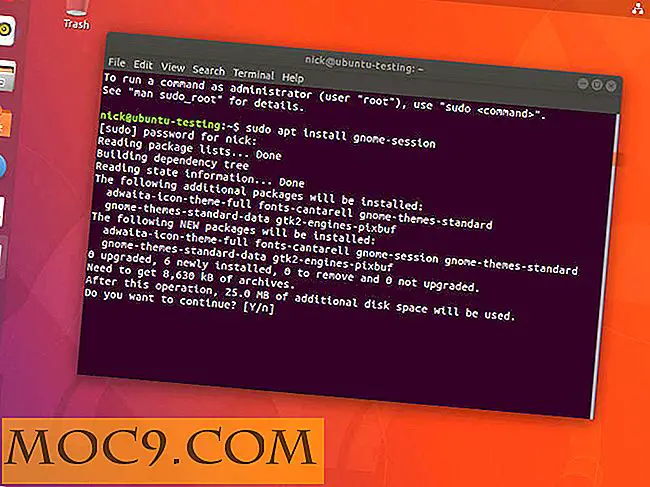Firefox's NoScript wurde aktualisiert. Hier ist, wie Sie es navigieren
Seit der Veröffentlichung von Firefox Quantum im November 2017 hat sein erstklassiges Add-on NoScript für Skripterstellung ein wenig anders funktioniert. Der Add-on-Entwickler Giorgio Maone hat das Programm aktualisiert, um mit dem neuen Firefox zu arbeiten, und in der gleichen wichtigen Änderung gab er seinem Programm ein Facelift und einige zusätzliche Fähigkeiten, um den Anforderungen des Benutzers zu entsprechen.
Dieses Tutorial behandelt die Grundlagen der neuen Arbeitsweise von NoScript. Ob Sie mit der Skriptblockierung noch nicht vertraut sind oder Erfahrung mit ähnlichen Tools haben, hier sollten Sie etwas Nützliches finden.
Alt gegen Neu
Vielleicht erinnern Sie sich an ein ähnliches Tutorial, das wir bereits im Oktober produziert haben. Wir haben JavaScript-Blockierungsmethoden für Chrome und Firefox angesprochen und dabei NoScript als Teil dieses Kurses erwähnt.
Glücklicherweise hat dieser Artikel den älteren Stil von NoScript referenziert, so dass Sie für einen Vergleich mit der hier besprochenen neuen Version darauf verweisen können. Insbesondere ist anzumerken, dass das vorhandene NoScript-Menü, das über die Symbolleiste verfügbar ist, eine andere Ansicht von blockierten und erlaubten Sites bietet als das ältere Modell.
Wenn Sie auf das Symbolleistensymbol des Add-Ons klicken, werden die Domänen auf Ihrer aktuellen Registerkarte aufgelistet, die ein Skript ausführen möchten. Sehen Sie sich diese Standardliste für die New York Times-Website an.

Anstatt Optionen wie "Temporary Allow nytimes.com" und "Allow nytimes.com" aufzulisten, wie es das alte Modell getan hat, spart die neue NoScript-Version Platz, indem sie neben jeder Domain eine Reihe verschiedener Symbole anzeigt.
Verwenden der Symbole
Auf der linken Seite des Dropdown-Menüs für jede Domäne werden fünf Symbole in der Reihenfolge "Standard", "Temp. Vertrauenswürdig, "Vertrauenswürdig", "Nicht vertrauenswürdig" und "Benutzerdefiniert".
Sie können die Standardeinstellungen für jede Domäne in den NoScript-Einstellungen ändern. Dies wird in einem folgenden Abschnitt behandelt. Im Moment wissen Sie, dass die meisten Domains nicht vertrauenswürdig sind. Daher müssen Sie jeder Domain vorübergehend oder dauerhaft vertrauen, wenn Sie Skripte laden möchten.
Wie Sie sehen können, ist nytimes.com nicht vertrauenswürdig. Sie haben die Möglichkeit, auf "Temp. Trusted ", wenn Sie Skripts zulassen möchten, bis Sie den Browser schließen, oder" Trusted ", wenn Sie möchten, dass nytimes.com jedes Mal Skripts ausführt, wenn Sie die Seite von diesem Punkt an laden.
Wenn Sie "Nicht vertrauenswürdig" auswählen, blockiert das Add-on standardmäßig alle Skripts in dieser Domäne. Die Option "Benutzerdefiniert" verwendet die von Ihnen ausgewählten Optionen und unterscheidet sich für jede Domäne.
Anpassung
Sobald Sie eine Berechtigungsstufe ausgewählt haben, wird NoScript Ihre Auswahl speichern. Es vertraut weiterhin Domänen, die Sie bevorzugen, und blockiert diejenigen, die Sie ablehnen.
Wenn Sie die Berechtigung einer Domain anpassen möchten, klicken Sie auf das letzte Symbol in der Liste, um ein wenig mehr Dialog anzuzeigen.

Dieses Menü zeigt die Fähigkeit von NoScript, nur bestimmte Elemente einer Seite zu blockieren oder zuzulassen - Skripte, Objekte, Rahmen und so weiter. Wenn Sie die Option "Benutzerdefiniert" verwenden, können Sie auf diese Felder klicken oder die Maustaste loslassen, um beispielsweise Skripts zuzulassen, benutzerdefinierte Zeichensätze jedoch zu deaktivieren.
Wenn Sie darüber hinaus in dieser Menüoption auf das kleine Uhrsymbol neben dem Wort "BENUTZERDEFINIERT" klicken, können Sie das Skript "Benutzerdefiniert" nur vorübergehend ausführen, andernfalls wird NoScript Ihre Vorliebe für "Benutzerdefiniert" beim nächsten Öffnen des Browsers speichern .
Erweiterte NoScript-Optionen
Oben links im Dropdown-Menü der Symbolleiste sehen Sie ein "X" -Symbol zum Beenden des Dropdown-Menüs, einen Kreis zum erneuten Laden des aktuellen Tabs und das NoScript-Logo zum Öffnen eines erweiterten Optionsmenüs.
Wenn Sie auf "Erweitert" klicken, wird Ihnen ein Bildschirm angezeigt, der wie folgt aussieht.

Die gleichen Optionen, die Sie zuvor in Bezug auf eine Domäne "Benutzerdefiniert" gesehen haben, werden hier angezeigt. Dies ist jedoch anders, da Sie das Standardverhalten der Betriebsmodi "Standard", "Vertrauenswürdig" und "Nicht vertrauenswürdig" ändern können.
Wenn Sie eine dieser Optionen ändern, werden diese Änderungen global angewendet. Pass auf, dass du nicht übereifrig wirst. Sie können im Abschnitt "Benutzerdefiniert" für jede einzelne Domäne immer differenzierte Entscheidungen für jede Domäne treffen.
Sie können auch alle Ihre vertrauenswürdigen Domänen auf der Registerkarte "Berechtigungen pro Site" in diesem Fenster sehen. Auf dieser Registerkarte werden dieselben Symbole wie in der Dropdown-Liste der Symbolleiste angezeigt. Sie können die Domäneneinstellungen nach eigenem Ermessen ändern.
Täglicher Gebrauch
Wenn Sie jeden Tag auf dieselbe Domäne klicken, um ihr vorübergehend zu vertrauen, kann dies zu einer lästigen Pflicht werden. Versuchen Sie, die Voreinstellungen und Anpassungen zu Ihrem Vorteil zu verwenden. Wenn Sie wissen, dass Sie jeden Tag wieder auf einer Website sein werden, aber Sie ständig "Temp. Vertrauen Sie ", denken Sie über den Wechsel zu einer dauerhafteren Auswahl nach.
Ihre intelligente Verwendung temporärer und permanenter Berechtigungen wird sich als nützlich erweisen, wenn Websites nach mehr als nur einem Satz von Berechtigungen fragen. Was passiert, wenn Sie nytimes.com vertrauen, um Skripts auszuführen?

Die Seite wurde aufgefordert, weitere Skripts auszuführen, sodass weitere Domänen im Add-On-Menü angezeigt werden. Manchmal kann die Liste Dutzende von Domains erreichen. Wenn Sie eine Reihe vertrauenswürdiger Domains auf die weiße Liste gesetzt haben, müssen Sie nicht auf diese Domain klicken, um das Video, das Sie sehen möchten, oder die gewünschte Bildergalerie zu laden.
Fazit
NoScript ist ein Lebensretter, wenn es darum geht, unerwünschtes Rauschen in Webseiten zu blockieren. Es kann Ihren Computer vor bösartigem JavaScript schützen und es kann Ihre Browser-Erfahrung beschleunigen, indem es die automatisch abspielenden Media-Funktionen entfernt, die manche Sites so gern haben.
Wenn Sie nach einem neuen Firefox-Skriptblocker gesucht haben oder wenn Sie vor NoScript zurückschreckten, könnte diese neue Version genau das Richtige für Sie sein.